Oppdatert april 2024: Slutt å få feilmeldinger og senk systemet med optimaliseringsverktøyet vårt. Få den nå på denne koblingen
- Last ned og installer reparasjonsverktøyet her.
- La den skanne datamaskinen din.
- Verktøyet vil da fiks datamaskinen din.
Windows 10 er forhåndsinstallert med en rekke applikasjoner. Noen er veldig nyttige, men andre, som Xbox-applikasjonen, kan ta verdifull plass. Hvis du ikke er en Xbox-bruker - eller til og med en spiller generelt - kan du fjerne dette programmet fra Windows 10-datamaskinen. Men det er ingen enkel prosess som kan følge, nemlig at Microsoft ikke har gjort det enkelt å avinstallere denne programvaren.
Heldigvis er det et triks her å fullstendig fjern Xbox-appen (og det grønne ikonet i Start-menyen) fra operativsystemet.
Hva er Xbox-applikasjonen?
Blant disse applikasjonene, som noen anser som unødvendige, eller “bloatware”, er Xbox-applikasjonen. Xbox-applikasjonen er noe som kan være nyttig hvis du har en Xbox Live-konto. Det gir deg et dashbord som du kan administrere kontoen din med, og du har noen tilleggsfunksjoner som fjernkontrollen eller funksjonene til den andre skjermen. Hvis du ikke har en Xbox Live-konto, trenger du kanskje ikke en.
Hvordan avinstallere Xbox App under Windows 10:
Bruke Windows PowerShell
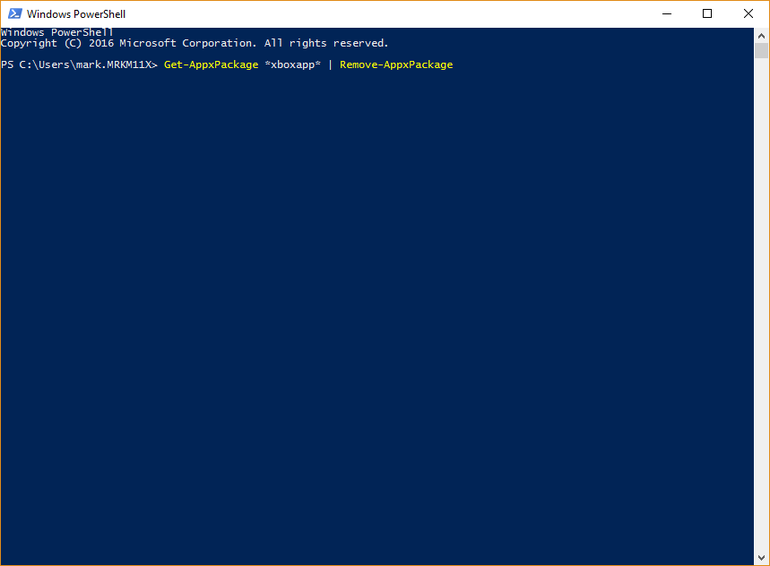
Du må bruke Windows PowerShell. Det er noen få kommandoer du kanskje trenger å skrive, og vi vil gjennomgå hvert trinn for trinn.
- Klikk først på Start-menyen.
- Skriv inn PowerShell og høyreklikk på resultatet. Velg Kjør som administrator.
- Skriv inn kommandoene som er forklart nedenfor i PowerShell.
Oppdatering fra april 2024:
Du kan nå forhindre PC -problemer ved å bruke dette verktøyet, for eksempel å beskytte deg mot tap av filer og skadelig programvare. I tillegg er det en fin måte å optimalisere datamaskinen for maksimal ytelse. Programmet fikser vanlige feil som kan oppstå på Windows -systemer uten problemer - du trenger ikke timer med feilsøking når du har den perfekte løsningen på fingertuppene:
- Trinn 1: Last ned PC Repair & Optimizer Tool (Windows 10, 8, 7, XP, Vista - Microsoft Gold-sertifisert).
- Trinn 2: Klikk på "start Scan"For å finne Windows-registerproblemer som kan forårsake PC-problemer.
- Trinn 3: Klikk på "Reparer alle"For å fikse alle problemer.
Som nevnt tidligere, er det noen få alternativer. Den du kan finne i andre guider som tar for seg dette emnet, er get-appxpackage * xboxapp * | fjern-appxpackage. Du må imidlertid være klar over at denne kommandoen sletter applikasjonen, men bare for den gjeldende brukerkontoen. Hvis du kobler til en annen bruker, eksisterer applikasjonen fortsatt.
For å slette applikasjonen for alle brukere du for øyeblikket har på datamaskinen, må du legge til flagget -allusers. Derfor er kommandoen get-appxpackage -allusers * xboxapp * | Fjern-AppxPackage-kommandoen.
Imidlertid, hvis du oppretter en ny konto i fremtiden, vil applikasjonen fortsatt eksistere, og for å fikse dette, er det en annen kommando, "get-approvisionedpackage -online | hvor objektet {$ _. pakkenavn-lignende “* xboxapp *”}. | Fjern godkjente pakker - online ”.
Avinstaller Xbox-applikasjonen fra Start-menyen.

Den enkleste måten å avinstallere et program er å høyreklikke. Det er to måter, en som er ny med den siste oppdateringen av Windows-funksjoner.
- Skriv inn Xbox i Start Search, og når Xbox-applikasjonen vises i listen, høyreklikk den og klikk alternativet Avinstaller.
- Det andre er å fremheve Xbox-applikasjonen med piltastene for å åpne detaljene som du kan se på bildet. Detaljene er delt inn i to seksjoner:
- Generelle menyer, og du kan bare se "Åpne" med en rund knapp som peker nedover.
Dernest lar menylisten deg raskt få tilgang til applikasjonsdeler som innstillinger, etc. - Utvid den runde knappen, så bør du ha alternativer som Entpin fra Start, Pin to Taskbar, etc. Avinstalleringen må også skje her.
Deaktiver Xbox-appen

Hvis du ikke vil avinstallere Xbox-applikasjonen helt fra Windows på dette trinnet, deaktiverer vi den til du aktiverer den manuelt.
- Åpne søkefeltet og skriv "Tjenester".
- Høyreklikk på Tjenester-ikonet og velg alternativet "Kjør som administrator".
- Når du er der, blar du nedover listen, så ser du Xbox Live-alternativene.
- Dobbeltklikk på Xbox Accessory Management-tjenesten.
- Klikk på Stopp-knappen i popup-vinduet.
- Klikk deretter på Start Type-alternativet og velg Deaktivert fra rullegardinlisten og godta innstillingene.
KONKLUSJON
Den innebygde Xbox-applikasjonen er et nyttig tillegg for konsollspillere, og lar deg koble PC-en til Xbox One og se hva vennene dine spiller, dele levende klipp i spillet og til og med lansere noen spill mellom enheter fra Windows 10 og utover . Alt dette er flott hvis du er en Xbox-spiller, men hvis du ikke er det, er applikasjonen egentlig bare sløsing med plass og ressurser på datamaskinen din.
Ekspert Tips: Dette reparasjonsverktøyet skanner depotene og erstatter korrupte eller manglende filer hvis ingen av disse metodene har fungert. Det fungerer bra i de fleste tilfeller der problemet skyldes systemkorrupsjon. Dette verktøyet vil også optimere systemet ditt for å maksimere ytelsen. Den kan lastes ned av Klikk her

CCNA, Webutvikler, PC Feilsøking
Jeg er en datamaskinentusiast og en praktiserende IT-profesjonell. Jeg har mange års erfaring bak meg i dataprogrammering, feilsøking og reparasjon av maskinvare. Jeg er spesialisert på webutvikling og database design. Jeg har også en CCNA-sertifisering for nettverksdesign og feilsøking.

